In diesem Handbuch erfahren Sie, wie es geht MOV in MPEG umwandeln. Es gibt Ozeane von Videoformaten und Komprimierungstechniken auf dem Markt. Sie wurden für unterschiedliche Zwecke entwickelt. Es ist wichtig, die Unterschiede zwischen ihnen zu verstehen, damit Sie beim Teilen, Bearbeiten oder Aufzeichnen von Videos die beste Entscheidung treffen können. MOV steht für QuickTime-Video, das Standard-Videodateiformat auf Apple-Geräten. MPEG, Standards Moving Picture Experts Group, bezieht sich auf MPEG-1- oder MPEG-2-Videokompressionstechniken zum Decodieren von Videos auf DVD-Playern.
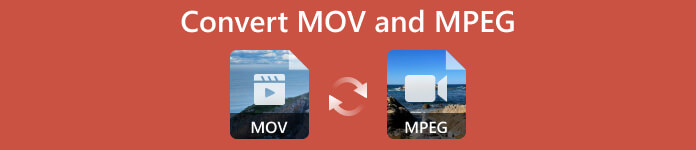
- Teil 1: Der beste Weg, MOV auf einem Desktop in MPEG zu konvertieren
- Teil 2: Wie man MOV kostenlos in MPEG konvertiert
- Teil 3: Wie man MOV online in MPEG konvertiert
- Teil 4: FAQ zum Konvertieren von MOV in MPEG
Teil 1. Der beste Weg, MOV auf einem Desktop in MPEG zu konvertieren
Egal, warum Sie MOV in MPEG konvertieren müssen oder umgekehrt, ein leistungsstarker Videokonverter ist unverzichtbar. Apeaksoft Video Converter Ultimate, zum Beispiel, ist eine flexible Option, die sowohl Anfängern als auch Fortgeschrittenen zur Verfügung steht. Das prägnante Design ermöglicht Anfängern eine einfache Navigation. Die benutzerdefinierten Optionen ermöglichen fortgeschrittenen Benutzern, die gewünschten Effekte zu erzielen.

4,000,000+ Downloads
Konvertieren Sie mit einem Klick zwischen MOV und MPEG.
Schützen Sie die Videoqualität mit KI-Technologie.
Unterstützt über tausend Videoformate.
Fügen Sie eine breite Palette von Bonusfunktionen hinzu.
So konvertieren Sie MOV in MPEG ohne Qualitätsverlust
Schritt 1MOV öffnen
Führen Sie den besten MOV-Konverter aus, nachdem Sie ihn auf Ihrem PC installiert haben. Es gibt eine andere Version für Mac. Klicken Sie anschließend auf die + Klicken Sie auf die Schaltfläche in der Home-Oberfläche, um die MOV-Videos hinzuzufügen. Oder gehen Sie zum Dateien hinzufügen Menü, um die Dateien hinzuzufügen. Der Videokonverter unterstützt die Stapelkonvertierung. Wenn Sie MPEG in MOV ändern möchten, öffnen Sie stattdessen die MPEG-Dateien.

Schritt 2Wählen Sie das Ausgabeformat
Klicken und erweitern Sie die Alle konvertieren in Menü in der oberen rechten Ecke, gehen Sie zu Videos Registerkarte, und wählen Sie MPG auf der linken Seite, das ist das Videoformat von MPEG. Wählen Sie dann eine geeignete Voreinstellung aus. Wenn Sie die Qualität, Auflösung, Bildrate oder andere Parameter anpassen müssen, drücken Sie die Ausrüstung Taste. Wenn nicht, klicken Sie auf den leeren Bereich, um das Dialogfeld zu schließen.

Schritt 3Konvertieren Sie MOV in MPEG
Gehen Sie zum unteren Bereich und drücken Sie die Taste Mappe Klicken Sie auf die Schaltfläche und legen Sie ein Verzeichnis zum Speichern der Ausgabe fest. Klicken Sie abschließend auf Konvertieren alle Schaltfläche, um mit der Konvertierung von MOV in MPEG zu beginnen. Wenige Sekunden später erhalten Sie die MPEG-Videodateien auf Ihrer Festplatte.

Teil 2. Wie man MOV kostenlos in MPEG konvertiert
Ist es möglich, MOV kostenlos in MPEG zu konvertieren? Die Antwort lautet „Ja“, wenn Ihnen die Ausgabequalität nicht sonderlich stört. Der VLC Media Player zum Beispiel ist ein Open-Source-Mediaplayer, der viele Bonusfunktionen bietet, wie zum Beispiel die Konvertierung von Videoformaten. Es integriert ein großes Paket an Codecs, sodass Sie keine zusätzliche Installation benötigen, um den Job abzuschließen. Sehen Sie sich die Schritt-für-Schritt-Anleitung unten an.
Schritt 1Führen Sie den kostenlosen Videokonverter aus. Sie können das Installationsprogramm kostenlos von der offiziellen Website herunterladen und direkt auf Ihrem Desktop installieren.
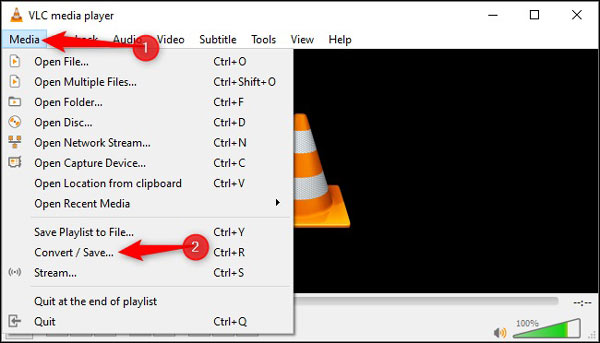
Schritt 2Gehen Sie zum Medien Menü auf der oberen Multifunktionsleiste und wählen Sie Konvertieren / Speichern. Das löst die aus Öffnen Sie die Medien Dialog. Drücke den Speichern Schaltfläche und öffnen Sie die MOV-Dateien, die Sie konvertieren möchten. Schlagen Sie die Konvertieren / Speichern Taste, um weiterzugehen.
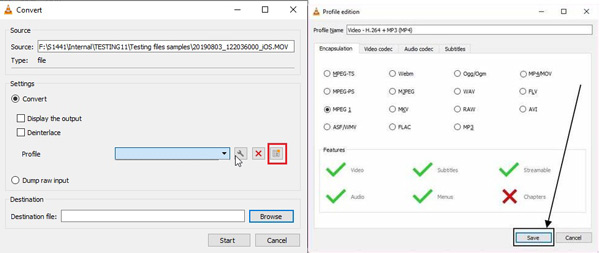
Schritt 3Klicken Sie Neues Profil als nächstes in der Profil Abschnitt, und wählen Sie MPEG 1 auf die Profilausgabe Dialog. Dann schreiben Sie einen Namen in die Nameund traf die Gespeichert .
Schritt 4Als nächstes ziehen Sie die herunter Profil Dropdown-Liste und wählen Sie das neue Profil aus. Drücken Sie die Hochladen und wählen Sie einen Zielordner aus, und klicken Sie auf die Schaltfläche Beginne Taste. Es dauert eine Weile, bis die MOV-zu-MPEG-Konvertierung abgeschlossen ist, also müssen Sie geduldig sein.
Teil 3. Wie man MOV online in MPEG konvertiert
Eine weitere einfache Möglichkeit, MOV in MPEG umzuwandeln, ist die Verwendung einer Web-Videokonverteranwendung, z Apeaksoft Kostenloser Videokonverter. Es ermöglicht Ihnen, MOV kostenlos online in MPEG umzuwandeln. Darüber hinaus gibt es keine Einschränkungen wie Anmeldung, Wasserzeichen oder Dateigrößen.
Schritt 1Greifen Sie in Ihrem Browser auf den kostenlosen Online-MOV-zu-MPEG-Konverter zu und klicken Sie auf Dateien zum Konvertieren hinzufügen Schaltfläche zum Herunterladen des Launchers.

Schritt 2Sobald der Download abgeschlossen ist, wird der Launcher automatisch angezeigt. Drücke den Datei hinzufügen und laden Sie die gewünschten MOV-Videos von Ihrer Festplatte hoch.
Tipp: Es kann mehrere Videodateien gleichzeitig konvertieren.

Schritt 3Gehen Sie dann nach unten und wählen Sie aus MPG. Drücke den Ausrüstung Taste zum Einstellen der Video-Einstellungen und Audio-Einstellungenund traf OK um es zu bestätigen. Endlich drücken Konvertieren Schaltfläche unten rechts, um die Konvertierung von MOV in MPEG zu starten. Laden Sie dann das Ergebnis auf Ihren Computer herunter.
Sie könnten auch interessiert sein:Teil 4. Häufig gestellte Fragen zum Konvertieren von MOV in MPEG
Ist MPEG dasselbe wie MOV?
Nein. MPEG ist eine Videokomprimierungstechnik, aber MOV ist ein Videoformat oder Videocontainer. Mit anderen Worten, sie beschreiben die verschiedenen Aspekte von Videodateien. MPEG-Videos werden normalerweise mit einer mpg-Erweiterung beendet.
Ist es legal, MPEG-Dateien auf DVDs zu konvertieren?
Es ist in Ordnung, MPEG-Dateien auf selbstgemachten DVDs zu konvertieren, aber das ist eine andere Geschichte für kommerzielle Discs. Die meisten Film-DVDs sind verschlüsselt oder durch Urheberrechtsbestimmungen geschützt. Sie sollten sie nicht ohne Erlaubnis konvertieren oder rippen.
Was ist der Vorteil von MOV?
Einer der Vorteile von MOV ist seine hohe Qualität. Für Filmemacher und Videokünstler, die lange digitale Geschichten produzieren möchten, leistet MOV hervorragende Arbeit bei der Qualitätserhaltung. Darüber hinaus funktioniert es gut auf allen Apple-Geräten.
Fazit
Dieser Leitfaden hat Ihnen drei einfache Möglichkeiten dazu aufgezeigt MOV in MPEG umwandeln oder umgekehrt. Für Leute mit begrenztem Budget ist der VLC Media Player eine gute Wahl, um MOV-Dateien in MPEG umzuwandeln, da er Open Source ist und kostenlos verwendet werden kann. Apeaksoft Free Video Converter ist eine kostenlose Möglichkeit, die Arbeit online zu erledigen. Apeaksoft Video Converter Ultimate ist die beste Option, um Ihre MOV-Dateien in Originalqualität in MPEG umzuwandeln. Mehr Fragen? Bitte schreiben Sie sie auf.




